Aangepaste rapporten maken in Google Analytics 4
In dit artikel
Een vertaling van het artikel ‘How to build custom reports in Google Analytics 4‘ van Analytics mania.
Met de introductie van Analysis Hub zijn er dingen veranderd in Google Analytics 4. Dit wordt tegenwoordig verkenningen genoemd. In het artikel van vandaag zal ik uitleggen hoe je aangepaste rapporten kunt maken in Google Analytics 4 met behulp van verkenningen. Door verschillende voorbeelden te laten zien (vrij, trechterverkenningen en padverkenningen).
Tegenwoordig maken meer mensen gebruik van Google Data Studio voor rapportages. In het artikel van vandaag zal ik me concentreren op de ingebouwde GA4-functies.
Hoofdcomponenten van verkenningen
Klik om te beginnen op ontdekken aan de linkerkant van de Google Analytics 4-interface. Persoonlijk breng ik het grootste deel van mijn tijd door met vrije verkenningen, dus laten we die kiezen.
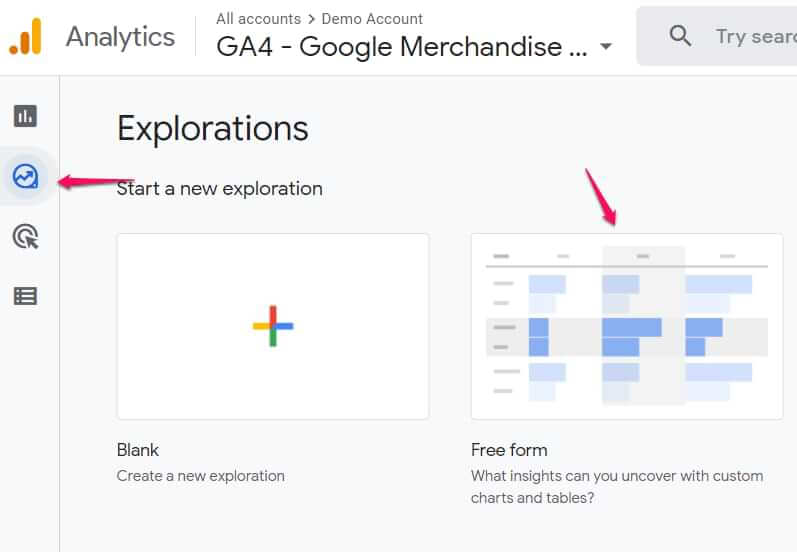
De interface in de verkenningen (voorheen bekend als Analysis Hub) is opgesplitst in 3 hoofdonderdelen/kolommen:
1. Variabelen (zijn verantwoordelijk voor segmenten, dimensies en statistieken die je in het aangepaste rapport kunt gebruiken)
2. Tabblad instellingen (zijn verantwoordelijk voor hoe gegevens in het rapport worden gebruikt)
3. De output (het rapport dat je genereert op basis van jouw configuratie)
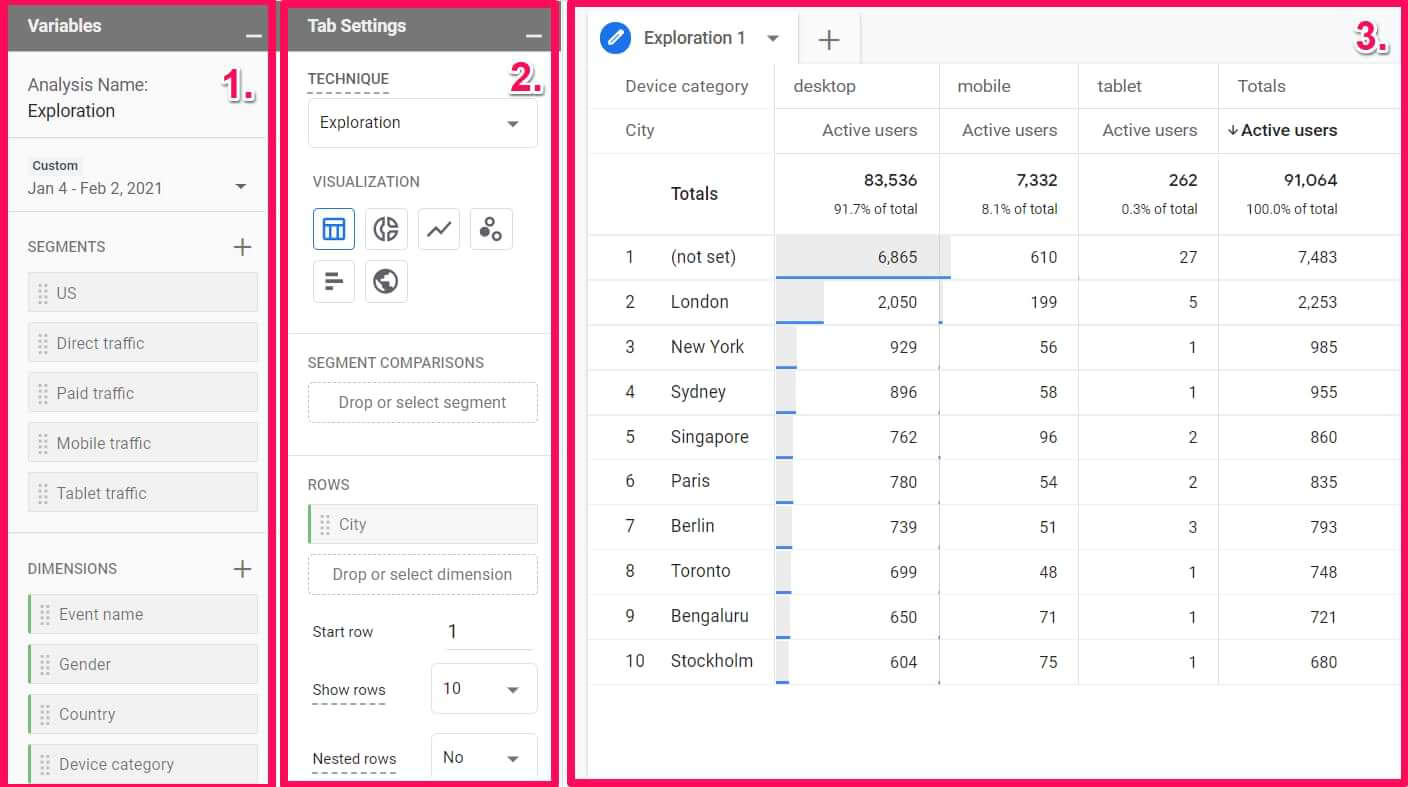
Laten we elk onderdeel eens nader bekijken.
Vrije verkenning in GA4
De beste manier om verschillende onderdelen van het aangepaste rapport in Google Analytics 4 uit te leggen, is door te laten zien hoe je een vrije verkenning bouwt.
Laten we beginnen met de eerste kolom.
Variabelen
Dit heeft niets te maken met de variabelen van Google Tag Manager. Het gedeelte variabelen in de GA4 vrije rapporten is de plaats waar je gegevens selecteert die je in een rapport wilt gebruiken:
• Periode
• Segmenten
• Dimensies
• Statistieken
Je kunt ook de naam van de analyse wijzigen in de linkerbovenhoek van de interface.
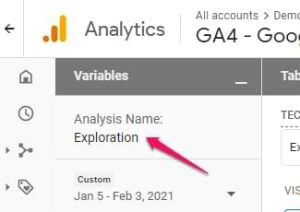
Om een ander datumbereik te selecteren, klik je op de datum in de linkerbovenhoek (onder de naam van de analyse). Selecteer vervolgens wat je nodig hebt (zoals “laatste 7 dagen”, “Afgelopen 30 dagen”, enz.).
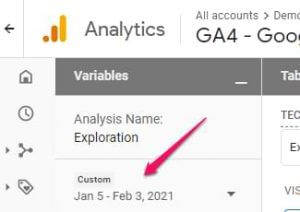
Segmenten
Als je wilt vergelijken hoe verschillende groepen van jouw gebruikers/bezoekers zich gedragen, moet je die segmenten eerst in de sectie segmenten opnemen.
Je kunt kiezen uit verschillende standaard segmenten of je kunt jouw eigen segmenten toevoegen. Dat doe je door op het plus-icoon te klikken:
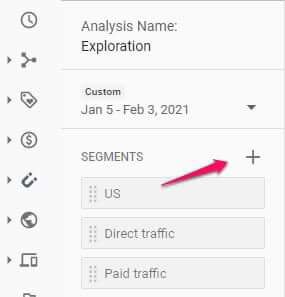
Vervolgens kun je een aangepast segment maken of een voorgesteld segment selecteren.
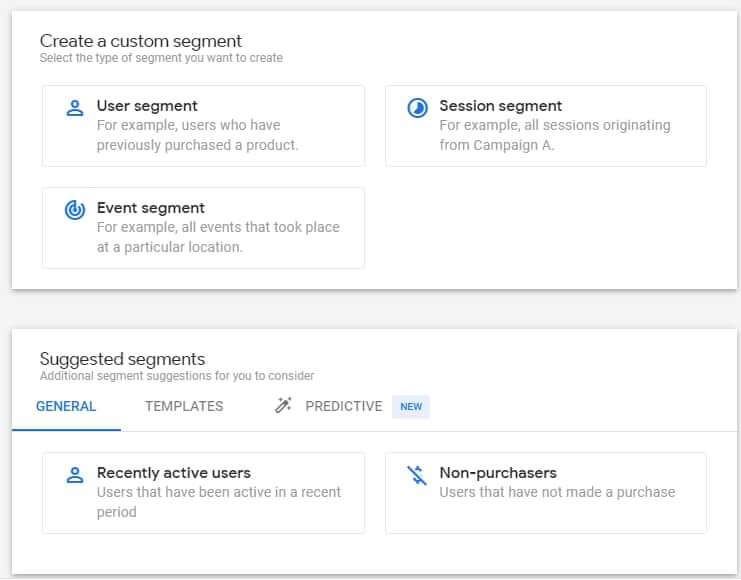
Dimensies en statistieken
Dimensies in Google Analytics zijn parameters/attributen van een gebeurtenis, product, transactie, gebruiker, etc. In feite zijn het attributen die iets beschrijven. Bijvoorbeeld:
• Gebeurtenisnaam
• Transactie ID
• Prijsplan van de gebruiker
• Productcategorie, enz.
Statistieken zijn metingen. Bijvoorbeeld, hoeveel gebeurtenissen zijn er gisteren gemaakt? Hoeveel transacties zijn afgelopen week voltooid? Wat was de conversieratio vorige maand? Enz.
Hier zijn enkele voorbeelden van statistieken die je in GA4 kan vinden:
• Aantal gebeurtenissen
• Aantal actieve gebruikers
• Aantal transacties
• Betrokkenheidspercentage
Als je een statistiek of een dimensie in een analysetechniek wilt gebruiken, moet je eerst de dimensie/statistiek in de kolom variabelen opnemen. Je kunt dat doen door op het plus-pictogram te klikken en vervolgens te selecteren wat je nodig hebt.
Nadat je de benodigde statistiek/dimensie hebt geselecteerd, klik je op de knop toepassen in de rechterbovenhoek.
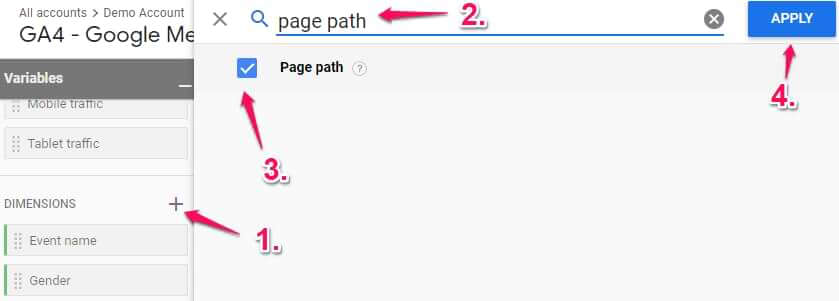
Sommige analysetechnieken staan je misschien niet toe om bepaalde delen van de kolom variabelen te gebruiken. Bijvoorbeeld: trechterrapport staat het opnemen/gebruiken van statistieken niet toe.
Samenvattend is de kolom variabelen verantwoordelijk voor de gegevensinvoer. Als je bepaalde segmenten/statistieken/dimensies wilt gebruiken, moeten deze in die kolom worden opgenomen. Als je later iets mist, kun je direct nieuwe items toevoegen. Je kunt ook de periode wijzigen (wat uiteraard ook van invloed is op de reikwijdte van de gegevensinvoer).
Instellingen voor tabblad
In deze kolom van het aangepaste rapport in Google Analytics 4 configureer je hoe het rapport eruit zal zien. Ten eerste is er een techniek vervolgkeuzemenu (waar je kunt kiezen uit zaken als vrij, trechterverkenning, enz.). In dit artikel richt ik me alleen op het gedeelte ‘vrij’.
Vervolgens vind je de visualisatie sectie waar je kunt kiezen uit:
• Tabel
• Ringdiagram
• Lijndiagram
• Spreidingsdiagram
• Staafdiagram
• Geografische kaart
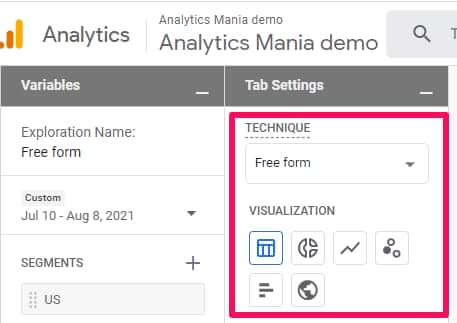
Voor iedere visualisatiemethode zijn er andere aanpassingsopties beschikbaar. Ik merk dat ik meestal met een tabel werk, dus behandel ik deze het meest uitgebreid in dit artikel.
Segment vergelijkingen
In het gedeelte segment vergelijkingen kun je maximaal 4 segmenten opnemen die al zijn opgenomen in het gedeelte segmenten van het tabblad variabelen.
Je kan dubbelklikken op het tabblad variabelen en ze worden automatisch toegevoegd. Als je ten minste één segment hebt toegevoegd aan de vergelijkingssectie, verschijnt er een nieuw veld. Dit veld is verantwoordelijk voor de plaatsing van segmenten in de tabel. Het biedt 4 opties: eerste rij, laatste rij, eerste kolom, laatste kolom.
Rijen
Hier kun je bepalen welke afmetingen je in de rijen van de tabel wilt gebruiken. In de onderstaande schermafbeelding zie je hoe het rapport eruitziet wanneer de Browser dimensie is ingevoegd in het gedeelte rijen. Elke rij van dat rapport bevat een andere browsernaam.
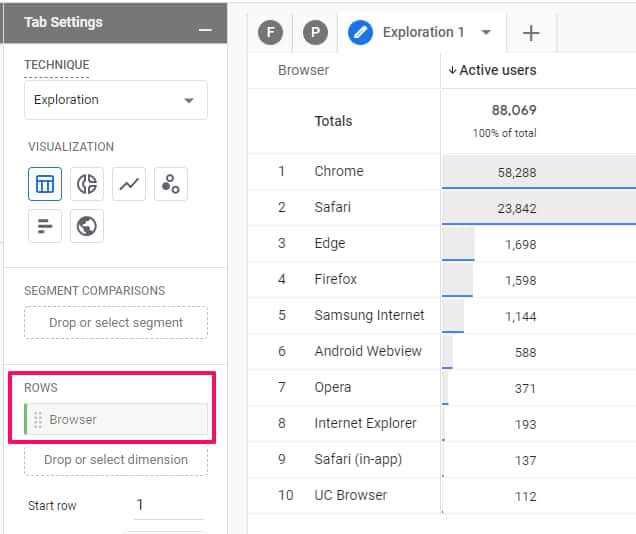
Als je wilt, kun je meerdere dimensies als rijen opnemen. Dan worden verschillende combinaties van alle dimensies als een aparte rij weergegeven. Hier is een voorbeeld van een rapport waarin ik apparaat categorie en browser heb als twee rij dimensies.
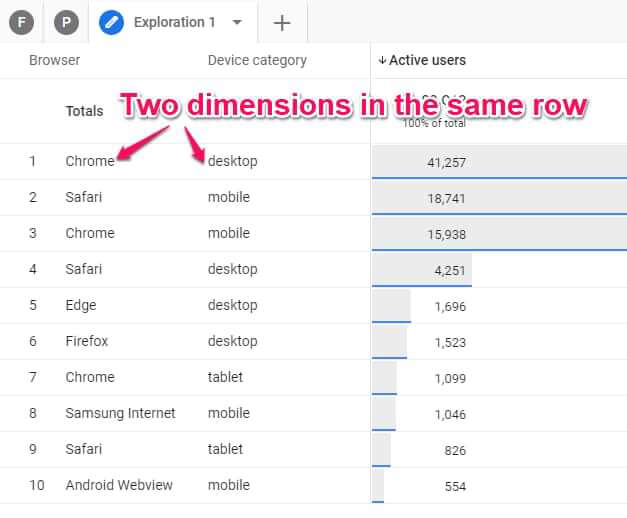
Je kunt ook selecteren uit welke rij je wilt beginnen en hoeveel rijen je tegelijkertijd wilt weergeven.
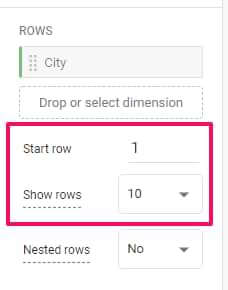
Als je met meerdere dimensies werkt, kun je overwegen over te schakelen naar ‘geneste rijen’.
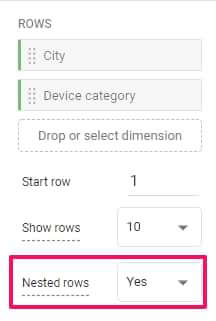
Herinner je je mijn vorige rapportvoorbeeld met twee dimensies, browser en apparaat categorie? Beide dimensies werden in dezelfde rij weergegeven. Als je overschakelt naar geneste rijen, ziet het er als volgt uit:
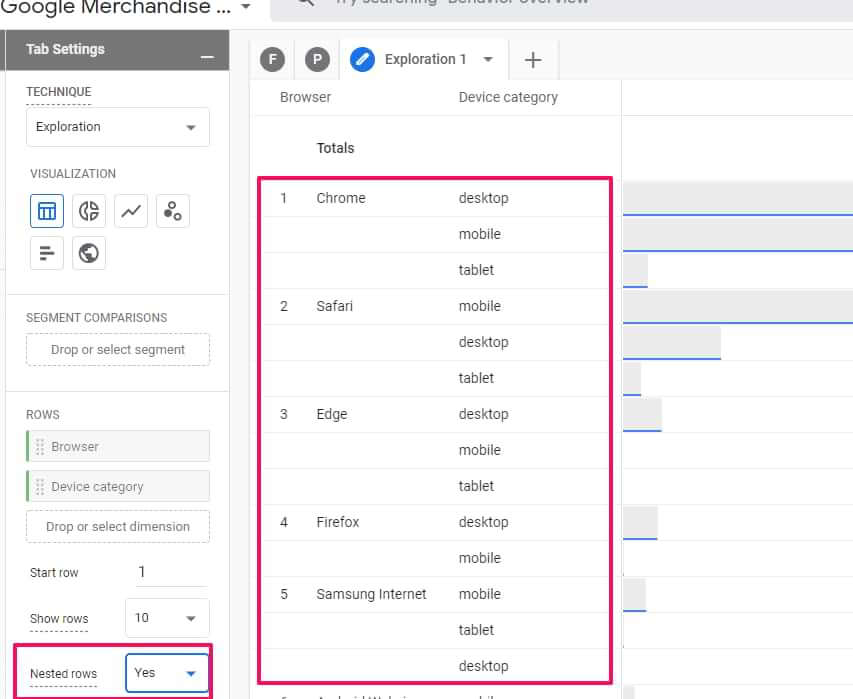
Kolommen
Laten we doorgaan met het voorbeeld van browsers en apparaat categorieën. Als ik de dimensie van de apparaatcategorie van rijen naar kolommen zou slepen, zou het rapport er als volgt uitzien:
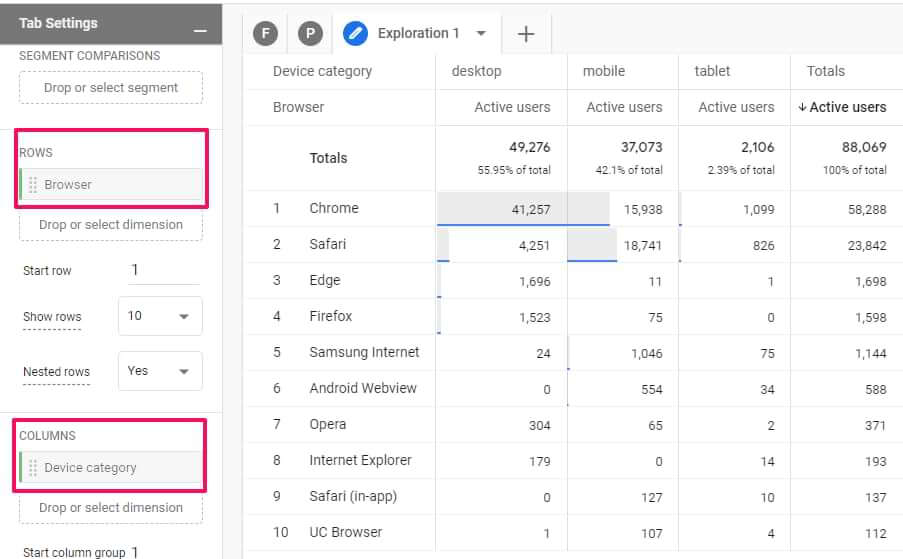
Nu heeft elke apparaat categorie zijn eigen kolom.
Waarden
Hier kan je metrics naar slepen die je als kolommen in het rapport wilt weergeven. Het maximumaantal statistieken dat wordt toegevoegd aan het gedeelte waarden van een enkel rapport (ook wel tabblad in het gedeelte ontdekken genoemd) is 10.
Je kunt ook het celtype selecteren:
• Staafdiagram (dit toont horizontale staafdiagrammen in elke statistiek-cel op basis van de waarde en de verhouding tot andere rijen in dezelfde kolom)
• Platte tekst (hiermee worden alle cellen weergegeven zonder extra visuele verbeteringen)
• Heatmap (hierdoor worden cellen donkerder gekleurd als hun waarden hoger zijn in vergelijking met andere rijen van dezelfde dimensiekolom)
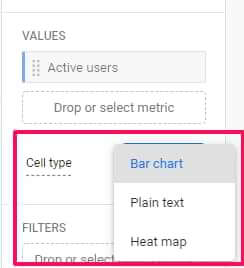
Filters
Hier kun je snel de gegevens beperken die je gebruikt. Bijvoorbeeld als je een bepaalde gebeurtenis wilt uitsluiten van het rapport. Vervolgens kun je op de tijdelijke aanduiding klikken en de dimensie selecteren die je in het filter gaat gebruiken.
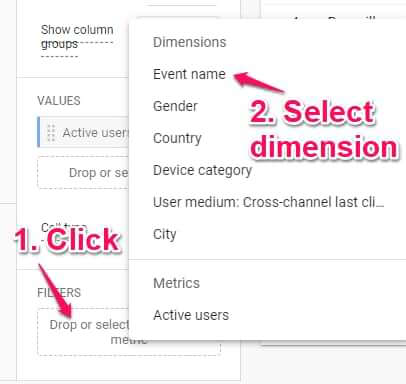
Rapport
Nadat je alle noodzakelijke dingen in de kolommen variabelen en tab-instellingen hebt geconfigureerd, zou het rapport moeten verschijnen. Hier kun je verschillende dingen doen.
Voeg indien nodig nieuwe tabbladen toe. Elk tabblad kan een andere analysetechniek gebruiken (vrij, trechterverkenning, enz.). Dupliceer en verwijder ze door op het driehoekje naast de naam van een tabblad te klikken:
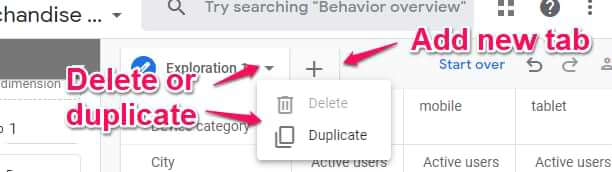
Opnieuw beginnen, ongedaan maken, opnieuw doen, het rapport delen, rapport downloaden:
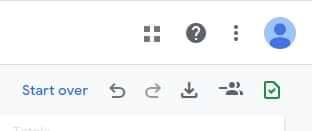
Klik op de statistiek om de sortering te wijzigen:
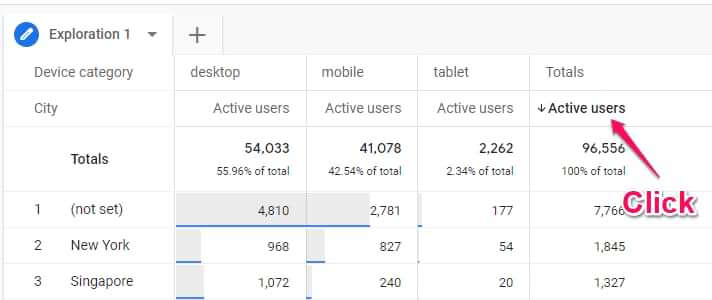
Klik met de rechtermuisknop op een cel om extra opties te zien:
1. Alleen selectie opnemen
2. Selectie uitsluiten
3. Segment maken op basis van selectie
4. Gebruikers bekijken (in User Explorer-rapport)
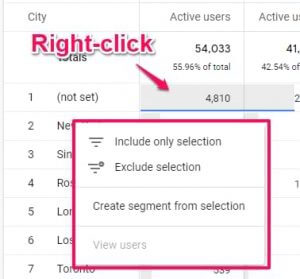
Alleen selectie opnemen zal een Inclusief filter (of meerdere filters indien nodig) aan het rapport toevoegen op basis van hetgeen wat je hebt aangeklikt. Je kunt jouw rapport bijvoorbeeld snel verfijnen tot gebruikers, gebeurtenissen, enz.
Selectie uitsluiten voegt een filter uitsluiten (of meerdere filters indien nodig) toe aan het rapport op basis van hetgeen wat je hebt aangeklikt.
Als je per ongeluk een selectie hebt opgenomen of uitgesloten, kun je die toegevoegde filters verwijderen. Dit kan in het gedeelte filters in de kolom instellingen voor tabblad. Of je kunt op het pictogram ongedaan maken klikken in de linkerbovenhoek van het rapport.
Als je op de optie segment maken klikt, zie je een interface voor het maken van segmenten, waarbij enkele voorwaarden vooraf worden ingevuld.
De optie gebruikers bekijken opent een gebruikersanalyse rapport met gebruikers die tot die specifieke selectie behoren. In mijn screenshot is die optie uitgeschakeld omdat ik met het officiële GA4-demo-account werkte waar deze functie niet beschikbaar is.
Trechterverkenningen in Google Analytics 4
Dit is een andere populaire verkenningsmethode in aangepaste rapporten van Google Analytics 4.
Wanneer je met verschillende soorten verkenningen werkt, zal je merken dat de interface er bijna identiek uitziet. Er zijn altijd 3 kolommen: variabelen, instellingen voor tabblad en de uitvoer van het rapport.
Als je verschillende verkenningstechnieken in dezelfde verkenning hebt (bijvoorbeeld één tabblad voor vrij, één voor trechters, enz.), zal de eerste kolom (variabelen) dezelfde informatie bevatten. Tabblad instellingen zullen echter anders zijn.
Laten we de tabblad instellingen eens nader bekijken.
Visualisatie in instellingen voor tabblad
Er zijn hier twee opties:
• Standaard trechter
• Trechter voor trends
Standaard trechter is degene die je waarschijnlijk het meest gewend bent. Het is een staafdiagram dat laat zien hoeveel mensen elke stap hebben voltooid, oftewel wat de drop-off is.
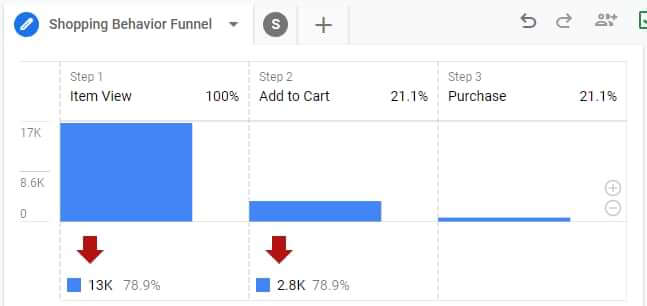
Maar het is moeilijk te begrijpen hoe de trechter in de loop der tijd presteert. Daarom wordt de tweede optie (trechter voor trends) erg handig.
Elke trechterstap krijgt zijn eigen lijn in het lijndiagram. Als je op een bepaalde lijn in de grafiek klikt, blijft deze gemarkeerd. Als je slechts één bepaalde regel wilt zien, zijn er ook tabbladen boven de grafiek waarop je kunt klikken. Er is één tabblad voor elke trechterstap.
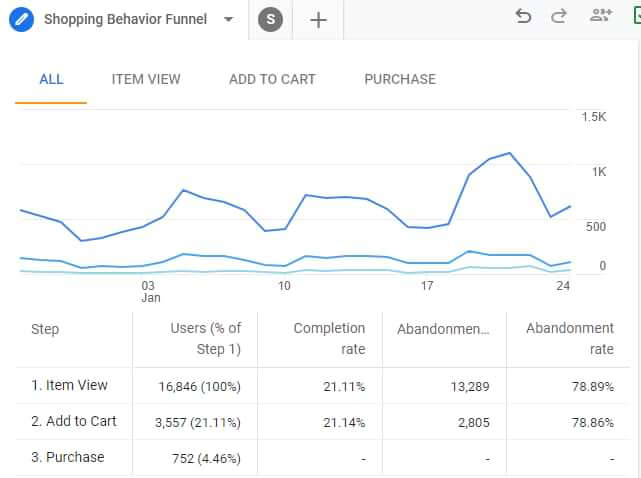
Open trechter maken
Trechters in Google Analytics 4 zijn standaard gesloten. Dit betekent dat als een bezoeker de trechter betreedt bij de 2e (of verdere) stap, hij/zij niet wordt meegeteld in een trechter.
Maar als je het goed vindt dat een bezoeker/gebruiker “bij elke stap” de trechter betreedt, kun je op de schakelaar open trechter maken klikken om dat toe te staan.
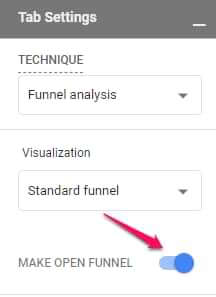
Segmentvergelijkingen
De sectie segment vergelijkingen kan maximaal 4 segmenten bevatten. Die al zijn opgenomen in het segmenten deel van het variabelen tabblad.
Laten we zeggen dat ik het verkeer in de VS wil vergelijken met dat van niet-VS. Het Amerikaanse segment is standaard beschikbaar in de verkenning. Het enige wat ik hoef te doen is het tabblad variabelen naar het tabblad instellingen slepen.
Wat betreft het niet-Amerikaanse segment, hier zijn de instellingen:
• Aangepast segment: gebruikerssegment
• Land-ID komt niet exact overeen met VS
• Geef het segment vervolgens een naam. Klik op OPSLAAN EN TOEPASSEN.
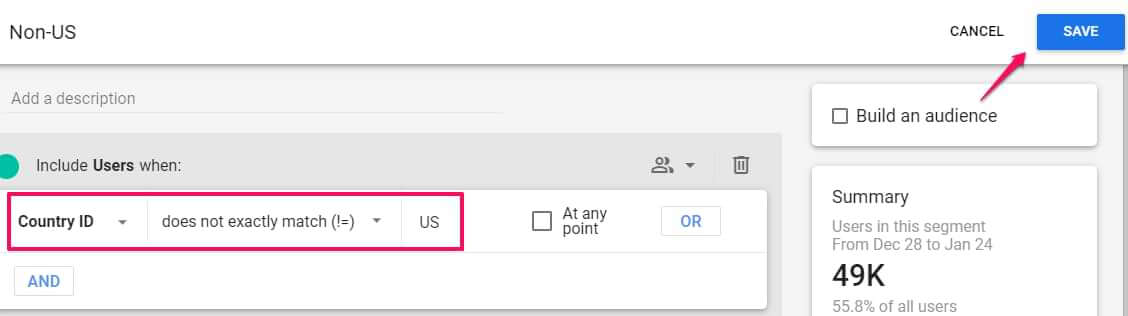
Dit nieuwe segment wordt automatisch toegevoegd aan de sectie segmentvergelijkingen. We lopen nu een beetje voorop (omdat we onze trechter nog niet hebben geconfigureerd), maar zo ziet de segmentvergelijking eruit.
Elk segment krijgt zijn eigen balk (of lijn) in het trechterdiagram. De uitsplitsingstabel onder het diagram toont ook geneste waarden.
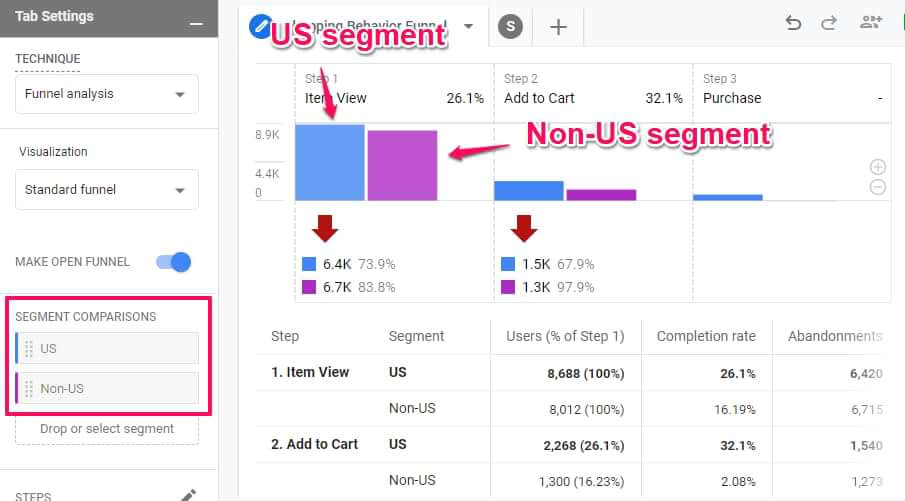
Hier is het handiger om het standaard trechterrapport te gebruiken voor segmentvergelijking. Omdat je de muisaanwijzer op een balk in de grafiek van een bepaald segment kunt houden, en dat hele segment wordt gemarkeerd.
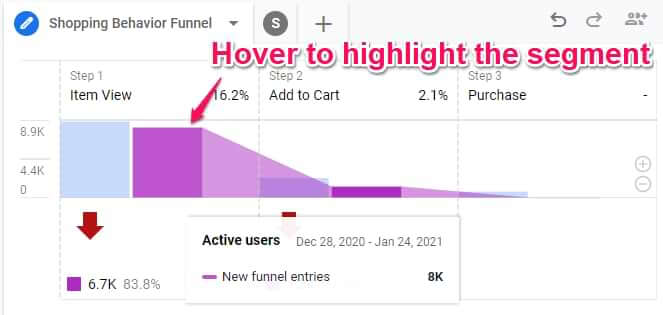
Wat betreft trendtrechters, elke stap krijgt een individuele regel in de grafiek. Vergelijk 2 segmenten en het aantal lijnen verdubbelt. Als je 4 trechterstappen hebt en 3 segmenten vergelijkt, zijn dat 12 lijnen in één grafiek.
Stappen
We hebben het belangrijkste deel van het trechterverkenningsrapport bereikt, trechterstappen. Als je daar al enkele stappen voor gedefinieerd hebt, kun je ze één voor één verwijderen door op de X naast elke stap te klikken. Als je stappen wilt toevoegen/bewerken, klik je op het potloodpictogram.
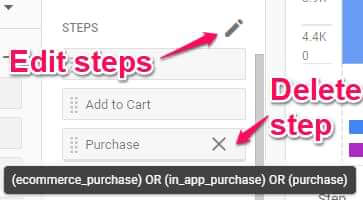
Dit opent een trechterbewerkingsinterface.
Bij elke stap kun je het label/de naam ervan invoeren. Het heeft geen invloed op de gegevens. Vervolgens kun je de stapvoorwaarden configureren.
Klik op nieuwe voorwaarde toevoegen. Selecteer uit dimensies die standaard beschikbaar zijn of die zijn geregistreerd als aangepaste definities in jouw eigendom. Het is handig om de zoekfunctie te gebruiken.
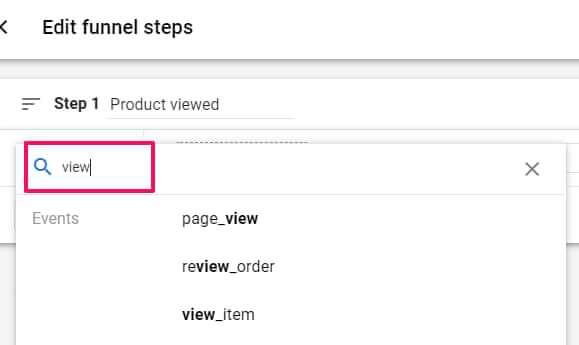
Nadat je de voorwaarde correct hebt ingevoerd, kan je in dezelfde stap extra voorwaarden opnemen (verbonden met EN en OF).
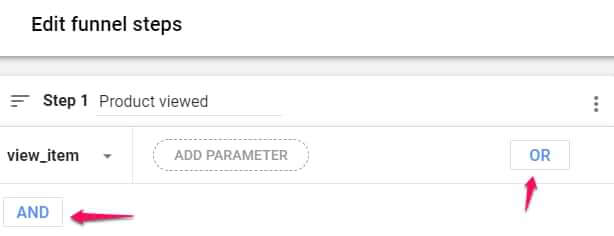
Als je een parameter probeert te gebruiken die niet is geregistreerd als een aangepaste dimensie, zie je het label (register) ernaast. Klik op de parameter en je wordt gevraagd om deze onderweg te maken.
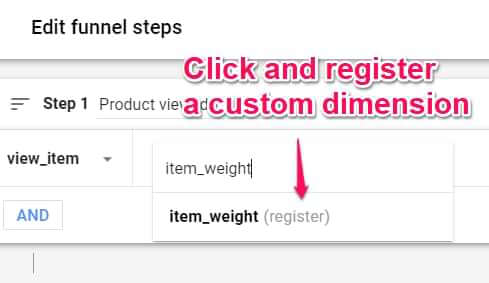
Als je een bepaalde voorwaarde wilt verwijderen, beweeg je jouw muis over de rechterkant van die voorwaarde om het pictogram verwijderen te zien.
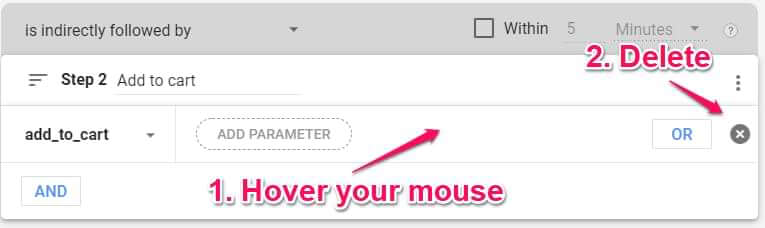
Elke stap heeft ook verschillende extra opties in de rechterbovenhoek:
• Stap kopiëren
• Stap verwijderen
• Stap hierboven toevoegen
• Stap hieronder toevoegen
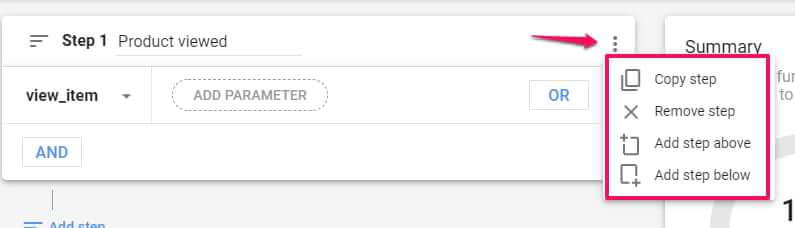
Klik op stap hieronder toevoegen om nog een trechterstap toe te voegen.
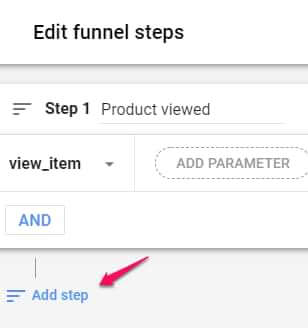
Hier zie je de meeste instellingen die ook in de eerste stap zichtbaar waren.
1. Je kunt aangeven of je wilt dat deze stap direct/indirect op de vorige stap volgt. In de meeste gevallen selecteer ik indirect.
2. Je kunt het maximale tijdsverschil tussen beide stappen selecteren. Het kan zo kort zijn als enkele seconden, maar het kan ook dagen duren.
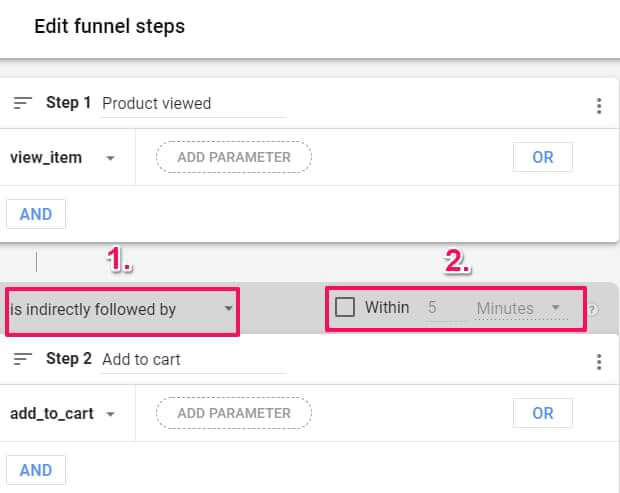
Nadat je trechterstappen hebt geconfigureerd, klik je op toepassen in de rechterbovenhoek.
Overzicht
Onder het trechterdiagram zie je de gegevensuitsplitsing per dimensie. Als je bijvoorbeeld wilt zien hoe de trechter wordt ingevuld met verschillende apparaten, voeg je gewoon de apparaatcategorie toe.
Als de dimensie meer mogelijke waardes heeft, selecteer je hoeveel rijen je per dimensie wilt weergeven (de standaardinstelling is 5 rijen).
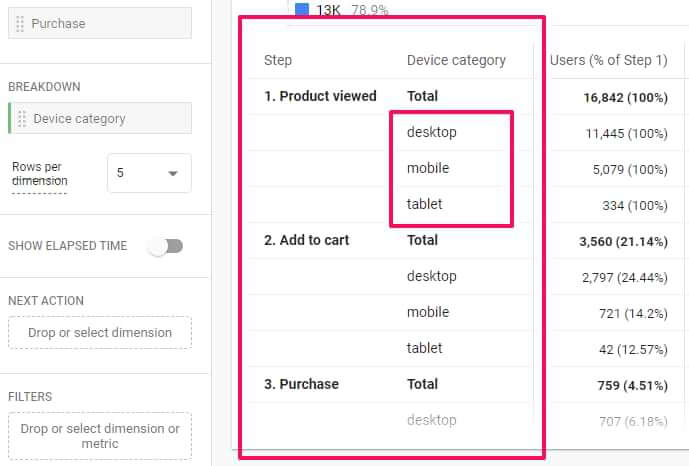
Er zijn meer handige functies in deze verkenningsmethode:
• Verstreken tijd weergeven (laat zien hoeveel tijd jouw bezoekers/gebruikers gemiddeld besteden om naar de volgende trechterstap te gaan)
• Volgende actie (laat zien wat andere top 5 acties/gebeurtenissen zijn die jouw bezoekers hebben gedaan na die specifieke trechterstap)
Het rapport
Wanneer het rapport is gegenereerd, kun je ermee communiceren en dieper graven.
Als het verschil tussen sommige stappen te groot is (stap 1 bevat bijvoorbeeld 5000 gebruikers en stap 2 bevat 150), kan je inzoomen. Klik op het Plus-pictogram in de hoek van het staafdiagram. Je kan ook met jouw muis over de grafiek bewegen en omhoog/omlaag scrollen om aan te passen.
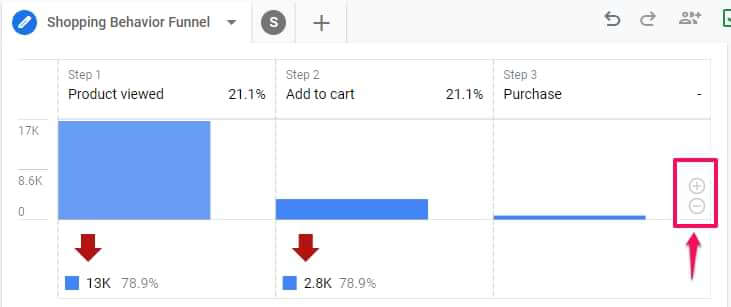
Als je met de rechtermuisknop op een balk in het diagram klikt, kan je een segment van die gebruikers maken of je kan ze bekijken in het gebruikersverkenner-rapport.

Je kan ook met de rechtermuisknop op de afmeldingen in de grafiek klikken (maar alleen bepaalde delen daarvan zijn klikbaar. De rode pijl is niet klikbaar (op het moment van schrijven van dit artikel). Maar als je op het nummer eronder klikt, zie je enkele opties.
Een ander klikbaar element zijn cellen in de tabel onder de trechterdiagram. Hier kun je segmenten maken en gebruikers/verlatingen bekijken.
Opmerking: je kan geen segmenten maken met de rechtermuisknop als jouw trechter is ingesteld als een open trechter.
Padverkenning in Google Analytics 4
Het laatste type verkenning dat ik in dit artikel wil uitleggen, is padverkenning (ook wel padanalyse genoemd).
Simpel gezegd, hiermee kun je zien hoe jouw gebruikers/bezoekers de website/app gebruiken. Je kunt zien wat voor soort gebeurtenissen/pagina’s het eerst plaatsvonden en als je op een bepaalde tak klikt, kun je zien welke pagina’s/gebeurtenissen zich daarna hebben voorgedaan.
Dit kan je helpen de paden te begrijpen die jouw gebruikers/bezoekers volgen na het voltooien van bepaalde acties.
Instellingen voor tabblad
In deze kolom kun je configureren hoe het rapport eruit komt te zien. Er is een techniek vervolgkeuzemenu (waar je kunt kiezen uit zaken als vrij, trechterverkenning, enz.). In dit hoofdstuk concentreer ik me alleen op het gedeelte padverkenning.
Segment
Hier kun je één segment toevoegen om slechts een bepaalde subset van jouw gegevens te analyseren. De vergelijking hier (zoals verkenningsrapporten) is niet beschikbaar.
Type knooppunt
Je kan hier helaas niets wijzigen. Dit deel toont de soorten knooppunten die je in het rapport kan gebruiken.
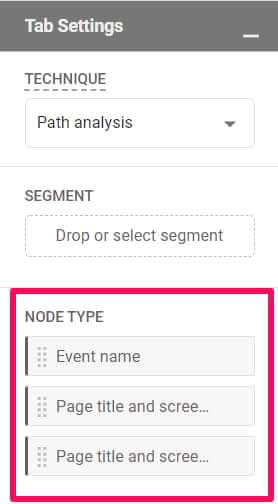
Wat is een knooppunt? Elke vertakking in de visualisatie van padverkenning is een knooppunt. Op dit moment kunnen de gegevens worden opgesplitst op gebeurtenisnaam, paginatitel en schermnaam of paginatitel en schermklasse.
Alleen unieke knooppunten weergeven
Onder het knooppunttype bevindt zich de schakelaar alleen unieke knooppunten weergeven. Het is het meest eenvoudig om deze functie uit te leggen met een voorbeeld. Stel je voor dat een bezoeker op je website terechtkomt en je volgt de volgende gebeurtenissen in deze exacte volgorde:
1. Session_start
2. Page_view
3. Page_view
4. View_promotion
Als die schakelaar is uitgeschakeld, betekent dit dat identieke volgende gebeurtenisnamen (of pagina’s/app-schermafmetingen) ook worden weergegeven. Dan ziet de stroom er als volgt uit: sessie_start > pagina_weergave > pagina_weergave > bekijk_promotie.

Als je alleen unieke knooppunten bekijken inschakelt, worden verschillende opeenvolgende gebeurtenissen genegeerd en wordt alleen de eerste weergegeven. Met de bovengenoemde 4 gebeurtenissen in gedachten, ziet de stroom er als volgt uit: session_start > page_view > view_promotion.
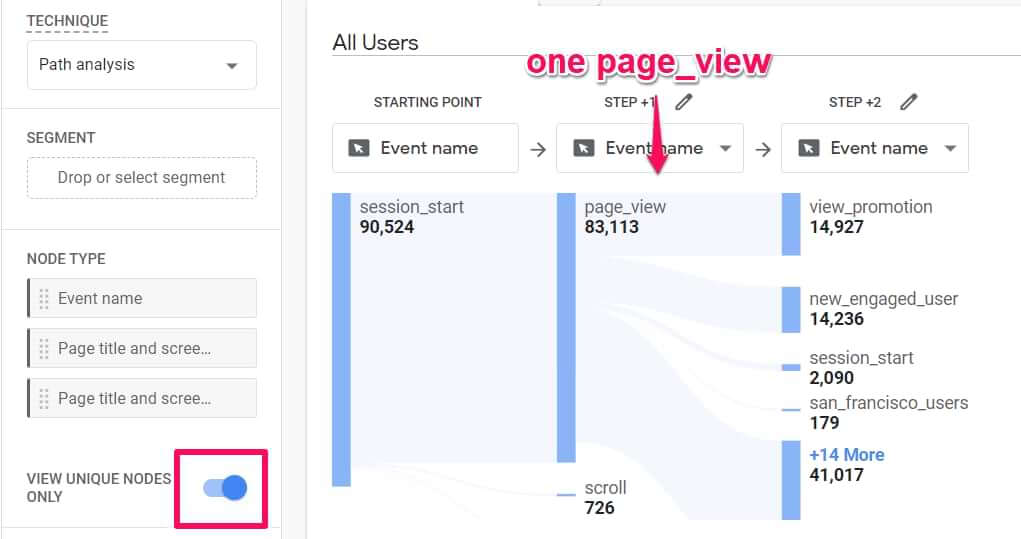
Overzicht
In deze sectie kun je een dimensie toevoegen die je als attribuut wilt gebruiken om jouw gegevens te segmenteren. Je kan bijvoorbeeld de dimensie apparaatcategorie toevoegen en dan zie je hoe jouw mobiele gebruikers zich gedragen ten opzichte van desktop.
Onder aan de visualisatie zie je een legenda. Klik op degene waarin je geïnteresseerd bent en deze wordt gemarkeerd.
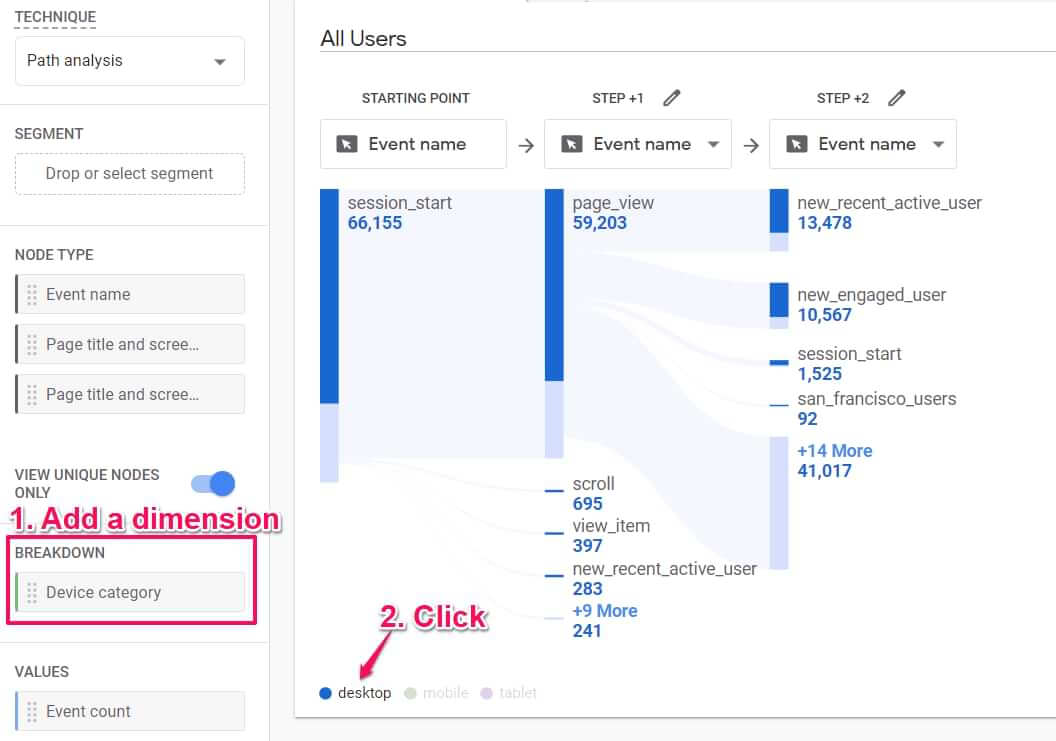
Waarden
Hier kun je een metric toevoegen die wordt weergegeven (als getallen) in de visualisatie van padverkenning. Op het moment van schrijven van dit artikel worden 3 statistieken ondersteund:
• Actieve gebruikers
• Aantal gebeurtenissen
• Totaal aantal gebruikers
Filters
Je kunt filters toevoegen die worden gebruikt om een subset van gegevens die je analyseert, te verfijnen. Ik heb hier echter wat eigenzinnig gedrag opgemerkt.
Hier is een situatie die ik wilde bereiken.
Ik wilde alleen bepaalde gebeurtenissen zien in de padanalyse, page_view, session_start, purchase. Helaas is het niet gelukt. Zelfs wanneer ik een filter toevoeg gebeurtenis wat precies overeenkomt met page_view, was de output van het rapport leeg.
Als je je wilt beperken tot een bepaalde lijst met gebeurtenissen, maak dan een gebeurtenissen-segment (waar je je beperkt tot alleen bepaalde gebeurtenissen). Zie de schermafbeelding hieronder.
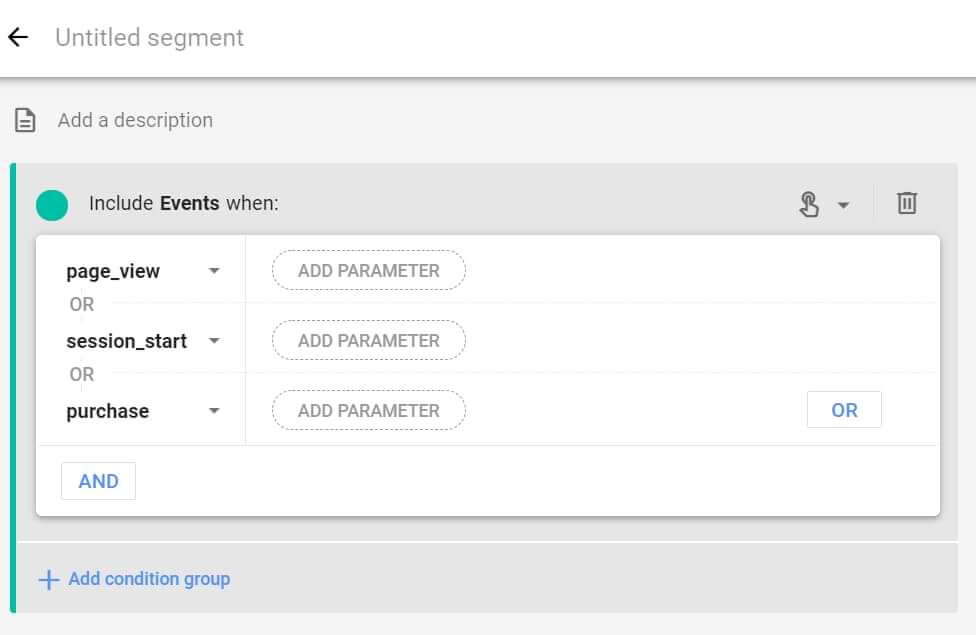
Knooppuntfilters
Als je een bepaald knooppunt in jouw visualisatie wilt uitsluiten, klik je met de rechtermuisknop op de naam van dat knooppunt en vervolgens uitsluiten knooppunt. Vervolgens kun je ervoor kiezen om het van alle paden uit te sluiten of alleen deze.
De filter wordt dan toegevoegd aan de sectie node-filters.
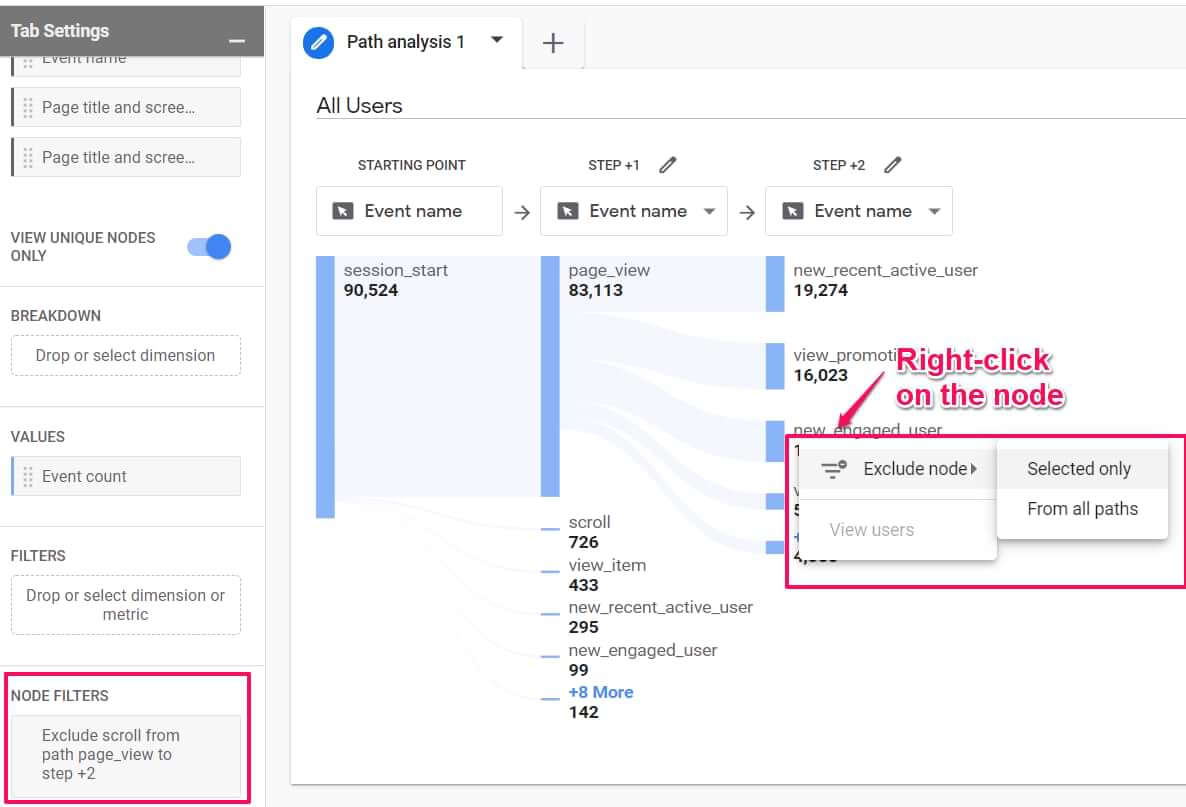
Het rapport
Nadat je alle noodzakelijke dingen in de kolommen variabelen en tabblad instellingen hebt geconfigureerd, wordt de visualisatie van padverkenning gegenereerd.
Het is belangrijk om te vermelden dat het klikken op opnieuw beginnen (in de rechterbovenhoek) een lang gevraagde functie ontgrendelt, reverse pathing. In GA3 was het alleen mogelijk om vanaf het begin een stroomrapporten te maken (bijvoorbeeld wanneer iemand op de startpagina belandt).
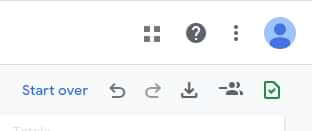
In GA4-padverkenning kun je vanaf het einde beginnen (bijvoorbeeld wanneer iemand zich abonneert op jouw nieuwsbrief). Vervolgens zie je welke gebeurtenissen/paginaweergaven plaats hebben gevonden, voordat een bezoeker zich inschreef. Dit kan je enkele hints geven en een beter begrip geven van wat er gebeurt.
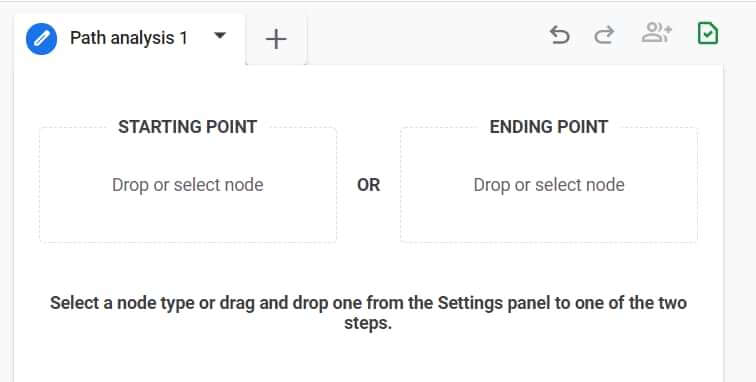
Navigeren door het rapport padverkenning
Wanneer de visualisatie van de padverkenning klaar is, klik je op een tak waarin je geïnteresseerd bent. Vervolgens zie je wat bezoekers deden. Onder de paginatitel of de naam van het gebeurtenis zie je een statistiek. Deze statistiek is gebaseerd op wat je hebt geselecteerd in het gedeelte waarden bij instellingen voor tabblad.
Als je het startpunt wilt wijzigen (je hebt bijvoorbeeld een ander gebeurtenis of andere pagina nodig), moet je klikken op opnieuw beginnen. Hiermee wordt de visualisatie gewist (maar jouw variabelen en tabblad instellingen blijven ongewijzigd).
Over alle andere kolommen in de visualisatie gesproken. Je kan de typen wijzigen, bijvoorbeeld in plaats van event kan je paginatitel en schermnaam selecteren.
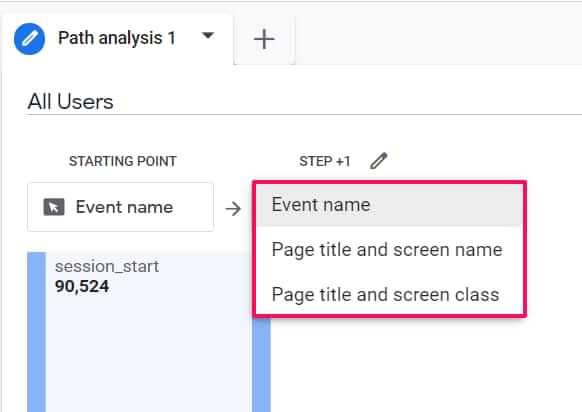
Als je bepaalde knooppunten in een bepaalde kolom niet wilt zien, kun je op het potloodpictogram erboven klikken. En vervolgens gebeurtenissen/pagina’s/schermnamen die je niet wilt zien uitvinken.
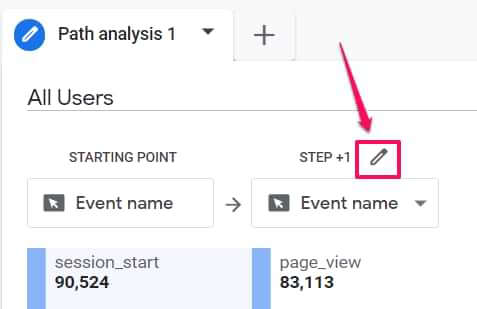
Dan worden die waarden verborgen in de onderste tak (ook bekend als ‘+ nog X’).
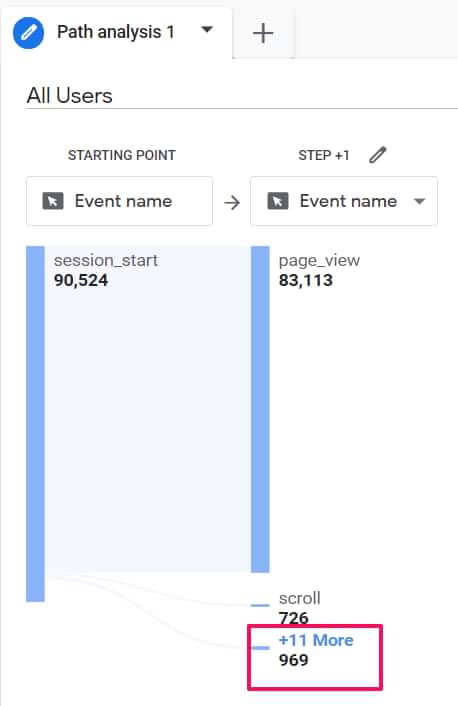
In padverkenning kun je maximaal 10 kolommen hebben.
Als je vanaf het einde wilt beginnen (ook wel reverse pathing genoemd), moet je op opnieuw beginnen klikken. Klik vervolgens op het eindpunt en selecteer of de eerste kolom zal worden gebaseerd op de gebeurtenis, paginatitel of een andere dimensie die daar wordt weergegeven.
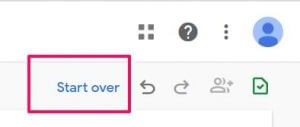
Andere soorten verkenningen
Er zijn meer verkenningsmethoden beschikbaar:
• Segmentoverlap
• Gebruiksanalyse
• Cohortverkenning
• Lifetime value van gebruiker
Maar de bovengenoemde 3 gebruik ik het meest.
Samenvatting
Er zijn veel geweldige functies en nieuwe toevoegingen in de verkenningen. Ten slotte zijn trechters retroactief. Kunnen padanalyse worden gemaakt vanaf het einde van de trechter. En kunnen gegevens op interessante manieren worden gecombineerd in vrije verkenningen.
Op het moment van schrijven van dit artikel kunnen verkenningen alleen in alleen-lezen modus worden gedeeld. Dit betekent dat als iemand het wil bewerken, hij er een kopie van moet maken. Zodoende zullen alle latere wijzigingen die de ander doorvoert, niet veranderen in mijn eigen verkenning.
Met toestemming van Julius Fedorovicius (auteur) is dit een vertaling van het artikel ‘How to build custom reports in Google Analytics 4‘ – Analytics mania.

Reacties